 Primeira página > Tutorial de software > 3 correções para “Como obter ajuda no Windows” continuam aparecendo
Primeira página > Tutorial de software > 3 correções para “Como obter ajuda no Windows” continuam aparecendo
3 correções para “Como obter ajuda no Windows” continuam aparecendo
Experimente soluções básicas
- Verifique se a tecla F1 está travada: A tecla F1 no Windows serve como um atalho para acessar a página de ajuda do programa ou janela ativa. Se a tecla F1 do teclado estiver travada ou com defeito, o Windows abrirá frequentemente a página “como obter ajuda no Windows” em seu navegador padrão. Limpe quaisquer detritos ou poeira embaixo da tecla F1 e pressione e solte suavemente a tecla várias vezes.
- Desative programas antivírus de terceiros: Programas antivírus de terceiros no Windows também podem causar tais anomalias. Portanto, se nada mais funcionar, tente desabilitar seu programa antivírus momentaneamente. Depois disso, tente usar o PC por algum tempo e veja se o problema persiste.
Correção 1: negar acesso a HelpPane.exe
Quando você pressiona a tecla F1, o Windows executa o arquivo HelpPane.exe, redirecionando você para a página de ajuda do seu navegador. Você pode tentar negar o acesso das contas de usuário a este arquivo para impedir que “como obter ajuda no Windows” apareça no seu PC. Aqui estão as etapas para fazer o mesmo.
Etapa 1: Pressione a tecla Windows S para abrir o menu de pesquisa. Digite Bloco de notas e pressione Enter.
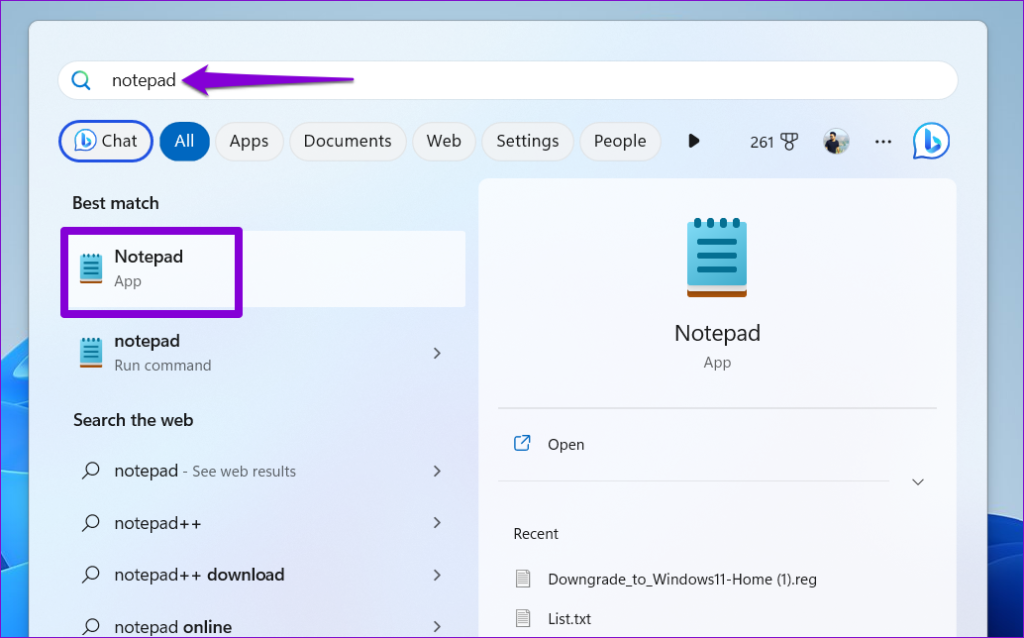
Etapa 2: Insira o seguinte texto na janela do Bloco de Notas.
@ echo off
taskkill / f / im HelpPane.exe
takeown / f% WinDir% \ HelpPane.exe
icacls% WinDir% \ HelpPane.exe / deny all: (X)
Etapa 3: Pressione Ctrl S para abrir a caixa de diálogo Salvar como. Digite DisableHelp.cmd e clique em Salvar.
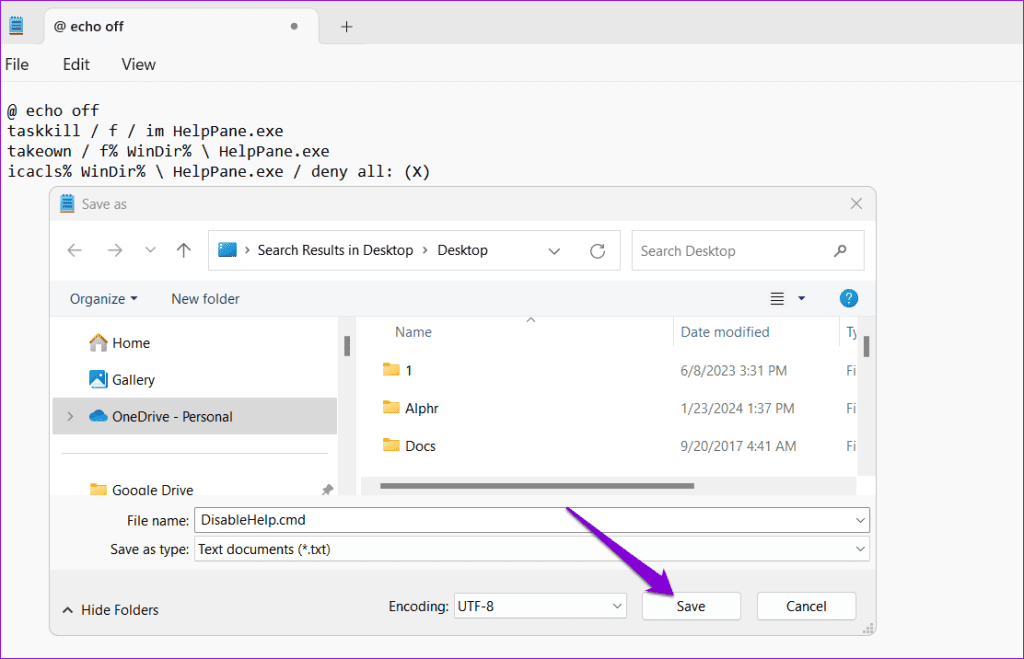
Etapa 4: Clique duas vezes no arquivo DisableHelp.cmd para executá-lo. Depois disso, a página “como obter ajuda no Windows 10/11” não deverá aparecer.
Correção 2: renomeie o arquivo HelpPane.exe
Se negar acesso ao arquivo HelpPane.exe for ineficaz, tente renomeá-lo. Isso impedirá efetivamente que o Windows localize e execute o arquivo no seu PC. Para renomear o arquivo HelpPane.exe, primeiro você precisa se apropriar dele.
Aqui estão as etapas que você pode seguir.
Etapa 1: Pressione a tecla R do Windows para abrir a caixa de diálogo Executar. Digite C:/Windows no campo de texto e pressione Enter.
Etapa 2: Selecione o arquivo HelpPane.exe e pressione Alt Enter para abrir suas propriedades.
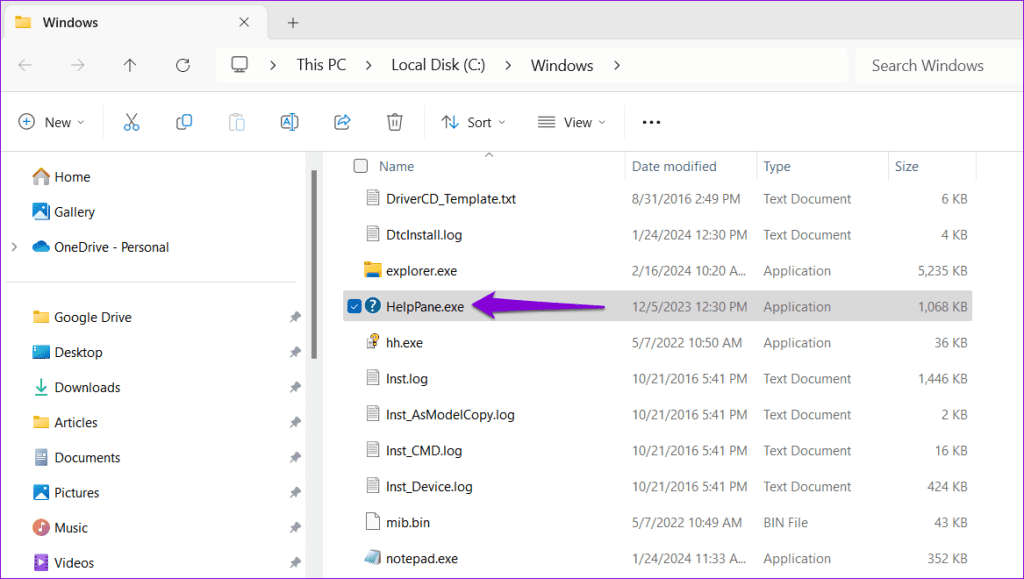
Etapa 3: Mude para a guia Segurança e clique no botão Avançado.
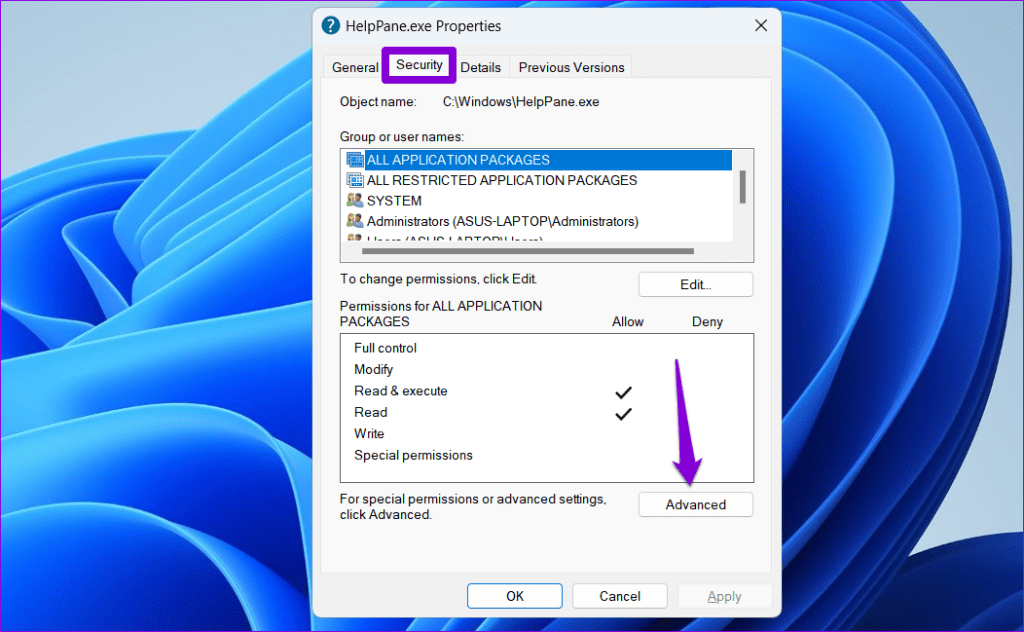
Etapa 4: Clique na opção Alterar ao lado do campo Proprietário.
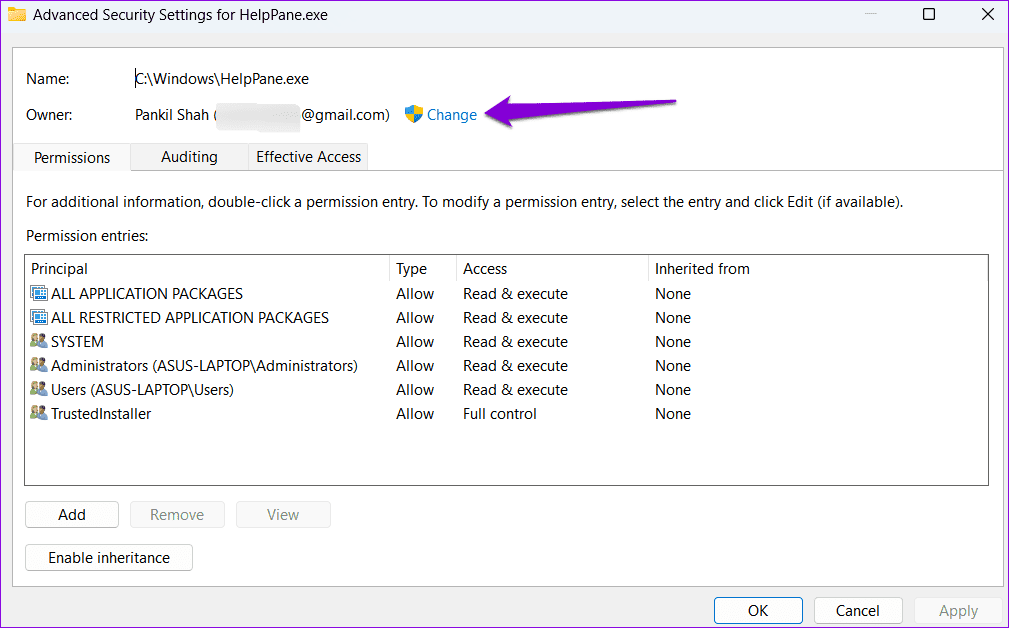
Etapa 5: Digite seu nome de usuário no campo de texto, clique em Verificar nomes > OK.
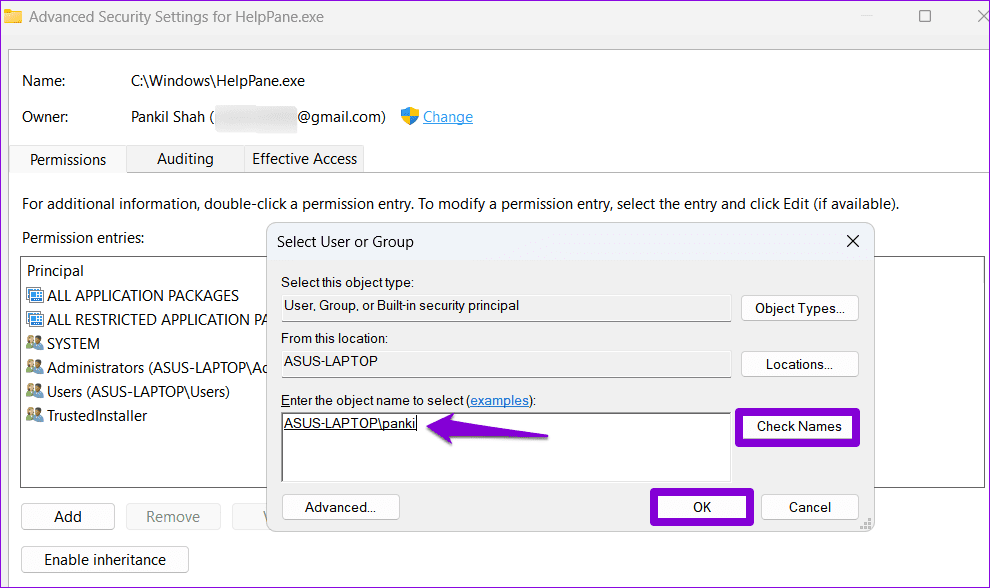
Etapa 6: Clique em Aplicar, seguido de OK.
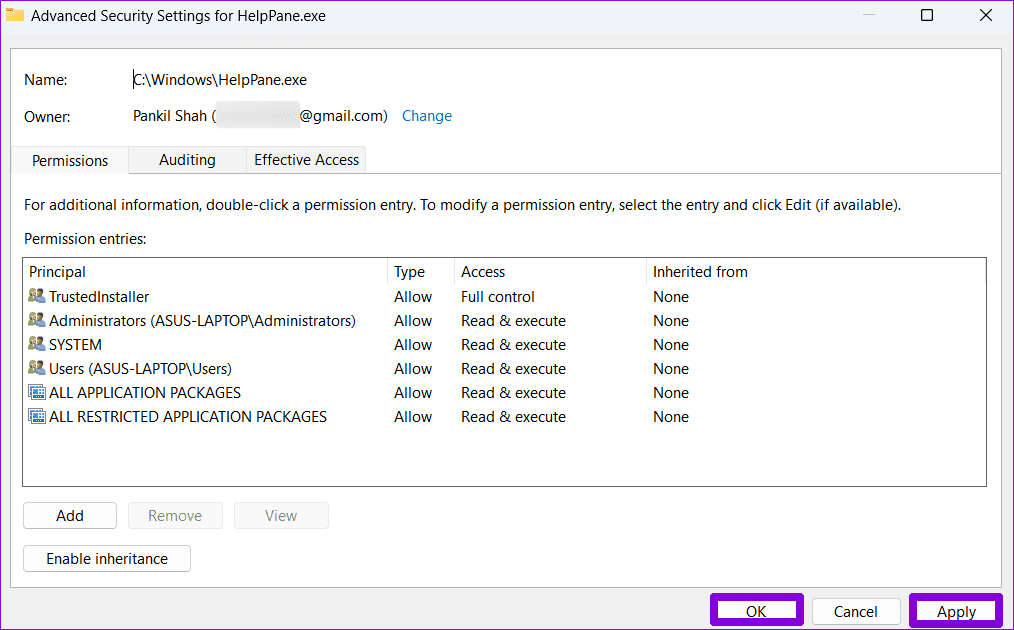
Etapa 7: Na guia Segurança, clique no botão Editar.
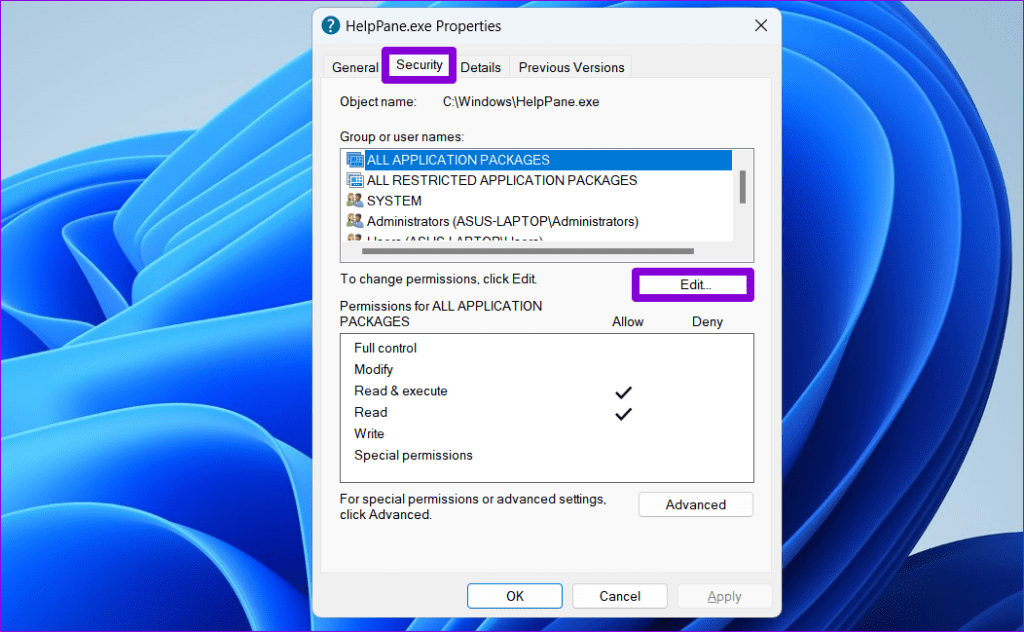
Etapa 8: Na seção Grupo ou nomes de usuário, selecione Usuários > marque as caixas para Permitir > clique em Aplicar > OK.
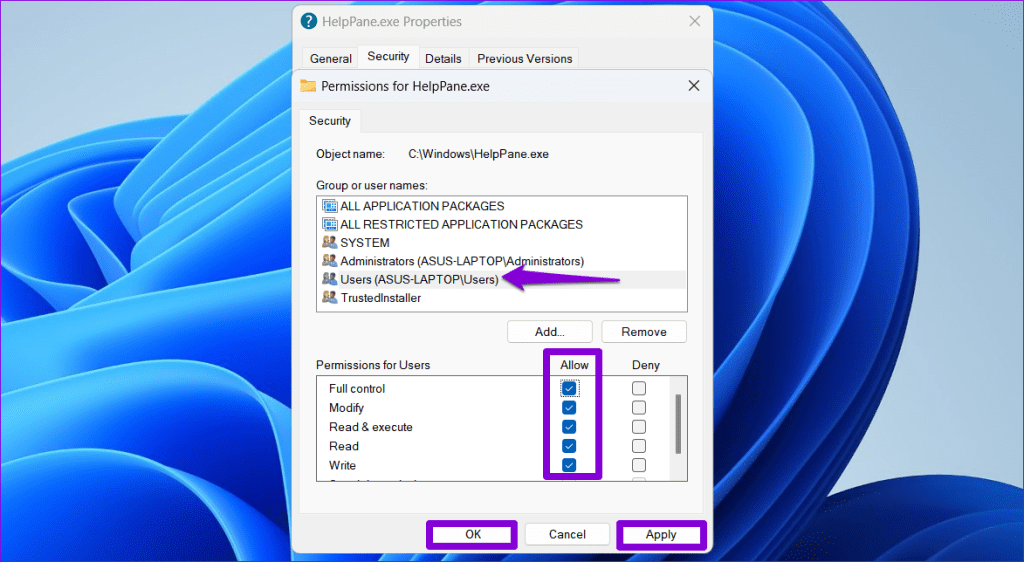
Etapa 9: Selecione HelpPane.exe > pressione a tecla F2 para renomeá-lo. Nomeie-o como OldHelpPane.exe ou algo semelhante e pressione Enter > clique em Continuar para confirmar.
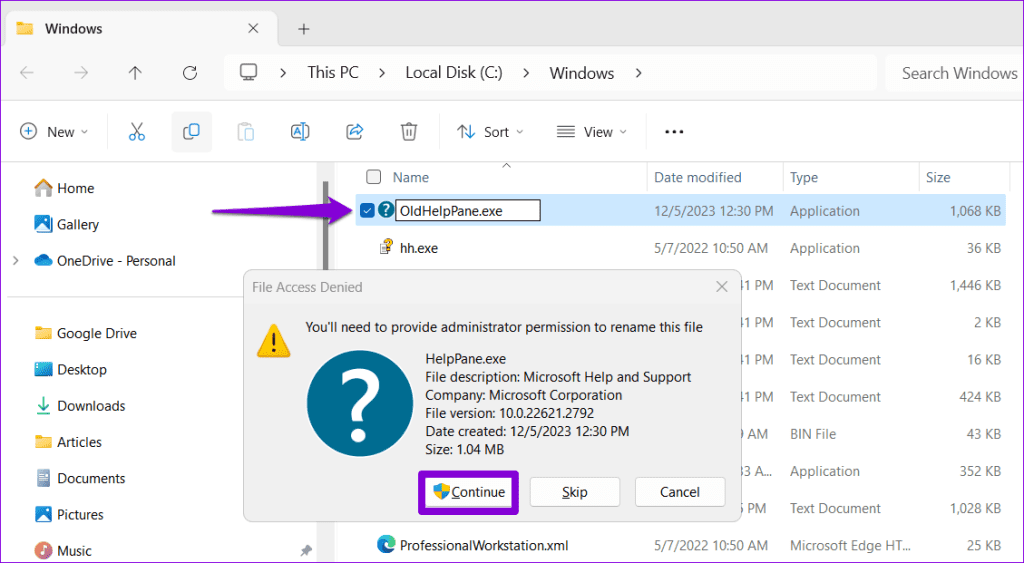
Correção 3: verificação de malware
A presença de malware e vírus em seu PC também pode fazer com que “como obter ajuda no Windows” continue aparecendo. Para descartar essa possibilidade, verifique se há malware em seu PC usando o Windows Defender. Veja como:
Etapa 1: Clique no ícone de pesquisa na barra de tarefas, digite Segurança do Windows e selecione o primeiro resultado.
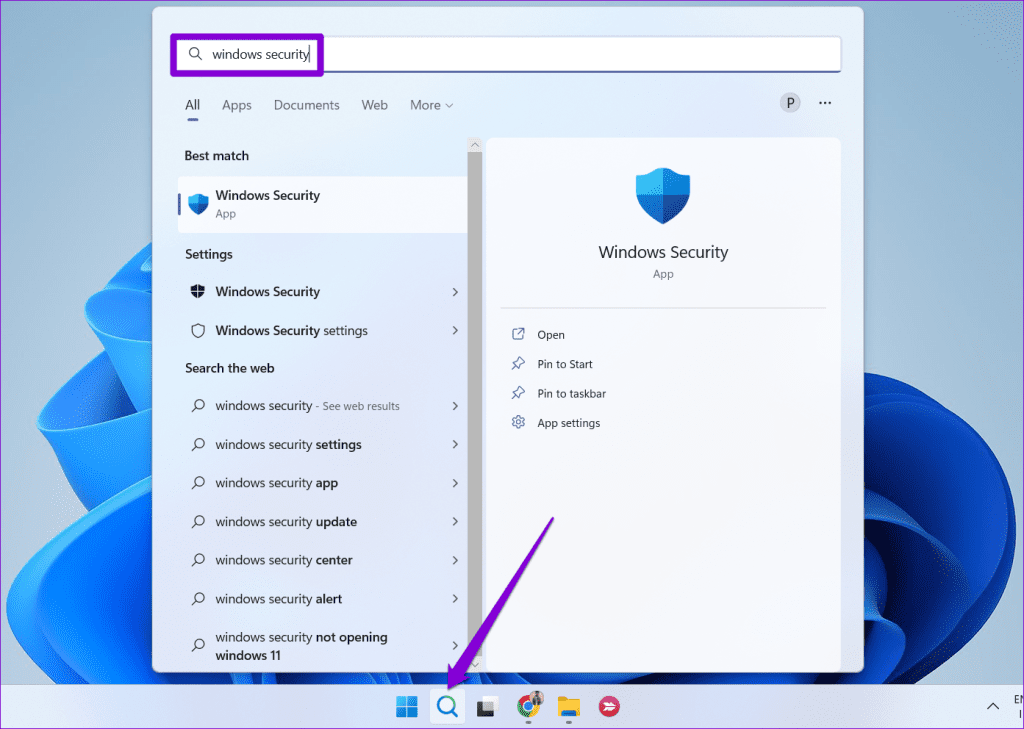
Etapa 2: Mude para a guia Proteção contra vírus e ameaças e clique em Opções de verificação.
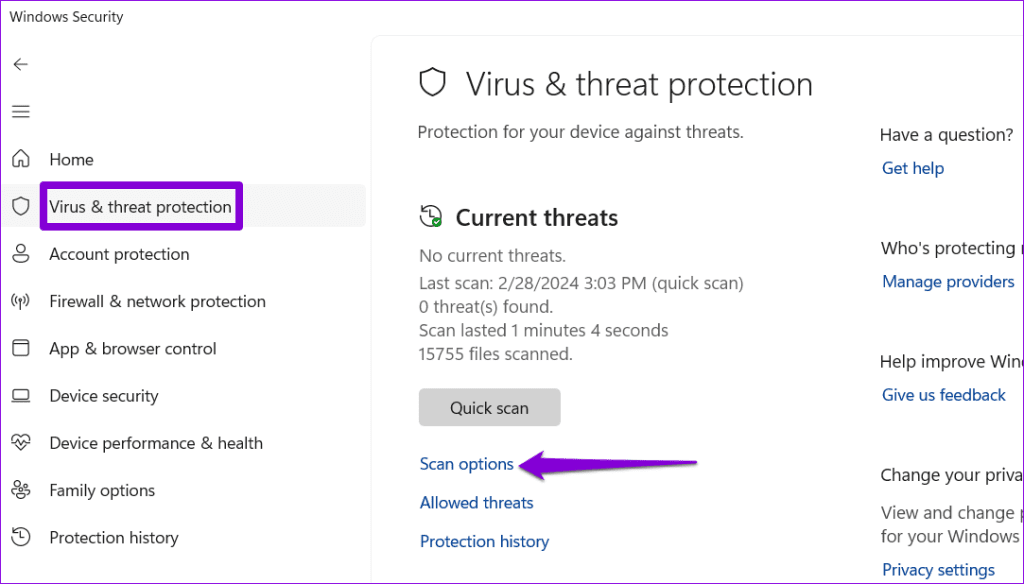
Etapa 3: Selecione Verificação completa e clique em Verificar agora.
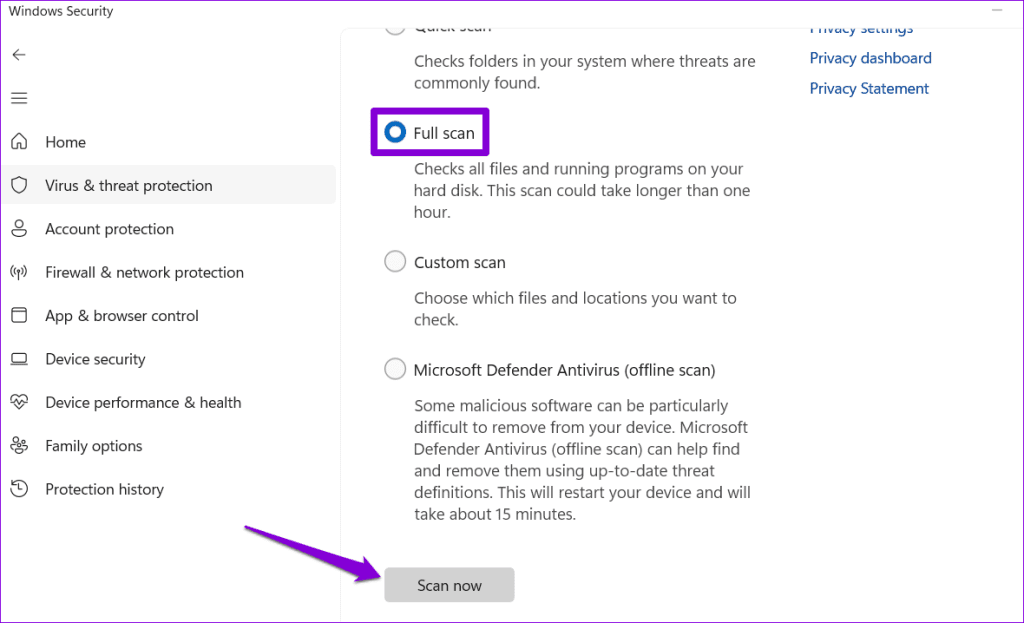
Isso pode demorar um pouco, então seja paciente. Se a verificação revelar algo suspeito, siga as etapas recomendadas para removê-lo.
-
 2 maneiras de consertar o Google Chrome que não abre no MacCorreções Preliminares Tornar o Google Chrome aberto na inicialização: Abra as Preferências do Sistema > selecione Usuários e Grupos > deslize para It...Tutorial de software Publicado em 2024-11-08
2 maneiras de consertar o Google Chrome que não abre no MacCorreções Preliminares Tornar o Google Chrome aberto na inicialização: Abra as Preferências do Sistema > selecione Usuários e Grupos > deslize para It...Tutorial de software Publicado em 2024-11-08 -
 O que você precisa saber sobre os problemas de saúde da bateria do iPhone 14Você notou que a saúde da bateria do seu iPhone 14 ou iPhone 14 Pro se deteriorou mais rápido do que o normal após o uso prolongado? Você não está so...Tutorial de software Publicado em 2024-11-08
O que você precisa saber sobre os problemas de saúde da bateria do iPhone 14Você notou que a saúde da bateria do seu iPhone 14 ou iPhone 14 Pro se deteriorou mais rápido do que o normal após o uso prolongado? Você não está so...Tutorial de software Publicado em 2024-11-08 -
 Como usar o PowerPoint Speak para ler o texto da sua apresentaçãoQuer ouvir o texto da sua apresentação do PowerPoint lido em voz alta sem precisar fazer isso sozinho? Com o recurso PowerPoint Speak, também conhecid...Tutorial de software Publicado em 2024-11-08
Como usar o PowerPoint Speak para ler o texto da sua apresentaçãoQuer ouvir o texto da sua apresentação do PowerPoint lido em voz alta sem precisar fazer isso sozinho? Com o recurso PowerPoint Speak, também conhecid...Tutorial de software Publicado em 2024-11-08 -
 O painel de controle do Windows 11 está faltando configurações importantes, veja onde encontrá-lasDurante anos, desde a época do Windows 95, o Painel de Controle foi a principal forma de interagir com as configurações do Windows. Ocasionalmente, v...Tutorial de software Publicado em 2024-11-08
O painel de controle do Windows 11 está faltando configurações importantes, veja onde encontrá-lasDurante anos, desde a época do Windows 95, o Painel de Controle foi a principal forma de interagir com as configurações do Windows. Ocasionalmente, v...Tutorial de software Publicado em 2024-11-08 -
 O que devo fazer se não conseguir atualizar meu PC para o Windows 11?Com a data de fim da vida útil do Windows 10 chegando em 14 de outubro de 2025, o tema do que fazer com PCs antigos é cada vez mais importante. A res...Tutorial de software Publicado em 2024-11-08
O que devo fazer se não conseguir atualizar meu PC para o Windows 11?Com a data de fim da vida útil do Windows 10 chegando em 14 de outubro de 2025, o tema do que fazer com PCs antigos é cada vez mais importante. A res...Tutorial de software Publicado em 2024-11-08 -
 Bink2w32.dll está faltando no seu computador? Como consertarVocê encontra o erro bink2w32.dll está faltando em um momento? Quais são as causas desse erro e como corrigi-lo? Há algo a ter em conta durante o proc...Tutorial de software Publicado em 2024-11-08
Bink2w32.dll está faltando no seu computador? Como consertarVocê encontra o erro bink2w32.dll está faltando em um momento? Quais são as causas desse erro e como corrigi-lo? Há algo a ter em conta durante o proc...Tutorial de software Publicado em 2024-11-08 -
 Como corrigir arquivo Scanpst.exe ausente do Outlook no Windows?Como um dos clientes de e-mail mais famosos, o Outlook tem milhões de usuários em todo o mundo. No entanto, podem ocorrer vários erros, como a falta d...Tutorial de software Publicado em 2024-11-08
Como corrigir arquivo Scanpst.exe ausente do Outlook no Windows?Como um dos clientes de e-mail mais famosos, o Outlook tem milhões de usuários em todo o mundo. No entanto, podem ocorrer vários erros, como a falta d...Tutorial de software Publicado em 2024-11-08 -
 Reinstale sua versão atual do Windows para reparar arquivos do sistemaAo tentar atualizar o sistema operacional Windows, você pode receber a mensagem de erro “reinstale sua versão atual do Windows para reparar arquivos e...Tutorial de software Publicado em 2024-11-08
Reinstale sua versão atual do Windows para reparar arquivos do sistemaAo tentar atualizar o sistema operacional Windows, você pode receber a mensagem de erro “reinstale sua versão atual do Windows para reparar arquivos e...Tutorial de software Publicado em 2024-11-08 -
 O recente impulso de IA da Microsoft pode ser uma má notícia para PCs portáteis para jogosA Microsoft está apostando tudo na IA depois de um recente impulso para “PCs de IA”, é uma joint venture com Intel, AMD e Qualcomm. Uma das especific...Tutorial de software Publicado em 2024-11-08
O recente impulso de IA da Microsoft pode ser uma má notícia para PCs portáteis para jogosA Microsoft está apostando tudo na IA depois de um recente impulso para “PCs de IA”, é uma joint venture com Intel, AMD e Qualcomm. Uma das especific...Tutorial de software Publicado em 2024-11-08 -
 Como usar seu smartphone como microfone do WindowsEsteja você jogando com amigos ou participando de uma chamada do Zoom para trabalhar, um microfone é necessário no mundo pós-pandemia de hoje. Mas se...Tutorial de software Publicado em 2024-11-08
Como usar seu smartphone como microfone do WindowsEsteja você jogando com amigos ou participando de uma chamada do Zoom para trabalhar, um microfone é necessário no mundo pós-pandemia de hoje. Mas se...Tutorial de software Publicado em 2024-11-08 -
 O aplicativo Fotos não funciona após a atualização do Windows 10, como corrigirÀs vezes, mas nem sempre, as atualizações do Windows 10 podem causar algumas falhas. Algumas pessoas relatam que o aplicativo Fotos parou de funcionar...Tutorial de software Publicado em 2024-11-08
O aplicativo Fotos não funciona após a atualização do Windows 10, como corrigirÀs vezes, mas nem sempre, as atualizações do Windows 10 podem causar algumas falhas. Algumas pessoas relatam que o aplicativo Fotos parou de funcionar...Tutorial de software Publicado em 2024-11-08 -
 Como corrigir o erro do Outlook 0x800CCC69: aqui está um guia completoO Microsoft Outlook é uma ferramenta vital para organização de e-mail e calendário, oferecendo uma variedade de recursos úteis. Muitos usuários reclam...Tutorial de software Publicado em 2024-11-08
Como corrigir o erro do Outlook 0x800CCC69: aqui está um guia completoO Microsoft Outlook é uma ferramenta vital para organização de e-mail e calendário, oferecendo uma variedade de recursos úteis. Muitos usuários reclam...Tutorial de software Publicado em 2024-11-08 -
 3 correções para “Como obter ajuda no Windows” continuam aparecendoExperimente soluções básicas Verifique se a tecla F1 está travada: A tecla F1 no Windows serve como um atalho para acessar a página de ajuda do progra...Tutorial de software Publicado em 2024-11-08
3 correções para “Como obter ajuda no Windows” continuam aparecendoExperimente soluções básicas Verifique se a tecla F1 está travada: A tecla F1 no Windows serve como um atalho para acessar a página de ajuda do progra...Tutorial de software Publicado em 2024-11-08 -
 4 correções para o ditado que não funciona no MacCorreções básicas Desativar dispositivos Bluetooth: isso pode impedir que você use o microfone integrado do seu Mac. Após desativar os dispositivos Bl...Tutorial de software Publicado em 2024-11-08
4 correções para o ditado que não funciona no MacCorreções básicas Desativar dispositivos Bluetooth: isso pode impedir que você use o microfone integrado do seu Mac. Após desativar os dispositivos Bl...Tutorial de software Publicado em 2024-11-08 -
 11 soluções para quando seus AirPods não aparecem no Find My AppMas antes disso, aqui estão os benefícios de adicionar seus AirPods ao aplicativo Find My da Apple. Por que você pode querer mostrar AirPods em Fin...Tutorial de software Publicado em 2024-11-08
11 soluções para quando seus AirPods não aparecem no Find My AppMas antes disso, aqui estão os benefícios de adicionar seus AirPods ao aplicativo Find My da Apple. Por que você pode querer mostrar AirPods em Fin...Tutorial de software Publicado em 2024-11-08
Estude chinês
- 1 Como se diz “andar” em chinês? 走路 Pronúncia chinesa, 走路 aprendizagem chinesa
- 2 Como se diz “pegar um avião” em chinês? 坐飞机 Pronúncia chinesa, 坐飞机 aprendizagem chinesa
- 3 Como se diz “pegar um trem” em chinês? 坐火车 Pronúncia chinesa, 坐火车 aprendizagem chinesa
- 4 Como se diz “pegar um ônibus” em chinês? 坐车 Pronúncia chinesa, 坐车 aprendizagem chinesa
- 5 Como se diz dirigir em chinês? 开车 Pronúncia chinesa, 开车 aprendizagem chinesa
- 6 Como se diz nadar em chinês? 游泳 Pronúncia chinesa, 游泳 aprendizagem chinesa
- 7 Como se diz andar de bicicleta em chinês? 骑自行车 Pronúncia chinesa, 骑自行车 aprendizagem chinesa
- 8 Como você diz olá em chinês? 你好Pronúncia chinesa, 你好Aprendizagem chinesa
- 9 Como você agradece em chinês? 谢谢Pronúncia chinesa, 谢谢Aprendizagem chinesa
- 10 How to say goodbye in Chinese? 再见Chinese pronunciation, 再见Chinese learning
























